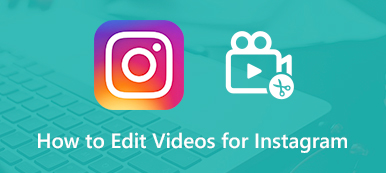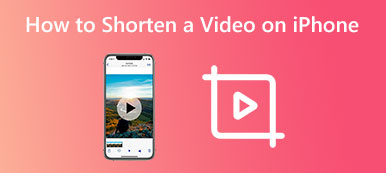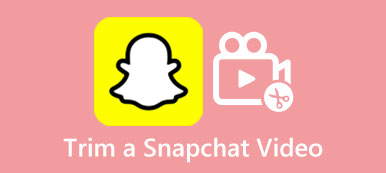Kapwing Video Trimmer to słynne bezpłatne narzędzie do edycji wideo online, które zapewnia podstawowe funkcje pomagające w przetwarzaniu filmów, takie jak przycinanie, filtrowanie i przycinanie. Jeśli chcesz dowiedzieć się wszystkiego na ten temat, ten artykuł zawiera krótką i rzetelną recenzję Przycinarka wideo Kapwing. Możesz poznać jego funkcje, zalety i wady tutaj. Po przeczytaniu recenzji trymera wideo Kapwing możesz ocenić, czy warto spróbować, czy nie.

- Część 1: Recenzja trymera wideo Kapwing
- Część 2: Bonus: najlepsze alternatywy dla Kapwing Video Trimmer
- Część 3: Często zadawane pytania dotyczące recenzji trymera wideo Kapwing
Część 1: Recenzja trymera wideo Kapwing
Kapwing Video Trimmer to popularny internetowy trymer wideo dla systemów iOS, Android, PC i Mac. Zapewnia przyjazną dla użytkownika stronę, na której można łatwo przycinać, odwracać, zmieniać rozmiar i obracać filmy. Ponadto nie ma problemu z dodawaniem tekstu, dostosowywaniem prędkości i łączeniem utworów. Kontynuuj czytanie recenzji Kapwing Video Trimmer, aby dowiedzieć się więcej na ten temat.
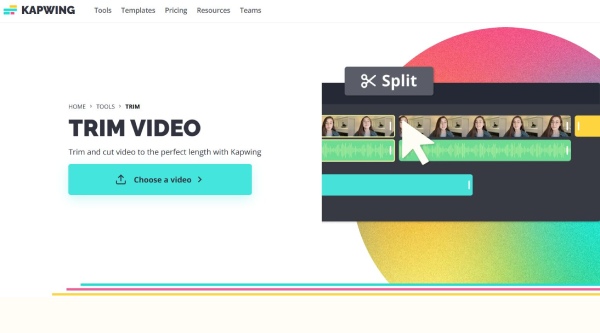
 Główna cecha Kapwing Video Trimmer
Główna cecha Kapwing Video Trimmer- Zapewnij podstawowe funkcje edycyjne do dostosowywania filmów, takie jak przycinanie, przycinanie, filtrowanie i dostosowywanie jasności/kontrastu/nasycenia.
- Wsparcie usuwania szumów tła, aby uzyskać lepszy efekt dźwiękowy.
- Inteligentne cięcie do wykrywania ciszy i automatycznego usuwania jej z filmów.
- Oferuj magiczne napisy, aby automatycznie dodawać napisy do swoich filmów.
- Wspieraj dodawanie tekstu, obrazów, kształtów, emotikonów i innych elementów, aby filmy były ciekawsze.
- Dodaj muzykę w tle i efekty dźwiękowe do wideo według własnego uznania.
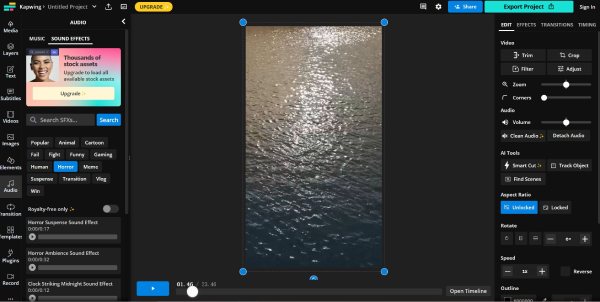
Plusy i minusy trymera wideo Kapwing
Po zrozumieniu głównych funkcji tego narzędzia musisz znać jego zalety i wady, aby lepiej ocenić, czy warto wypróbować Kapwing Video Trimmer. Kontynuuj czytanie recenzji Kapwing Video Trimmer.
- PROS
- Bezpłatny trymer wideo online bez pobierania jakiegokolwiek oprogramowania.
- Zapewnij intuicyjny interfejs użytkownika, który jest łatwy w obsłudze dla nowicjuszy.
- Zaoferuj panel elementów, aby swobodnie dodawać dowolne emotikony lub tekst do wideo.
- Obsługuj bezpłatne automatyczne generowanie napisów i tłumacz napisy bez żadnych problemów.
- Minusy
- Funkcja bezpłatnej wersji próbnej jest ograniczona.
- Wyeksportowany film będzie miał znak wodny Kapwing.
- Jakość wideo do 720p i ograniczone formaty wyjściowe, takie jak MP4, GIF, MP3, JPEG.
Cena trymera wideo Kapwing
Możesz użyć Kapwing Video Trimmer za darmo, jeśli nie potrzebujesz innych dodatkowych funkcji. Jednak bezpłatne narzędzia mają również pewne wady, takie jak znaki wodne i ograniczona liczba razy. Jest to kluczowa funkcja, której można użyć. Możesz zapłacić 10 USD miesięcznie za aktualizację do wersji podstawowej, ale jeśli Twój film jest eksportowany przez ponad 30 sekund, znaki wodne nadal będą widoczne. Aby cieszyć się większą liczbą funkcji bez ograniczeń, lepiej zapłacić 24 USD miesięcznie za aktualizację do wersji Pro lub Team.
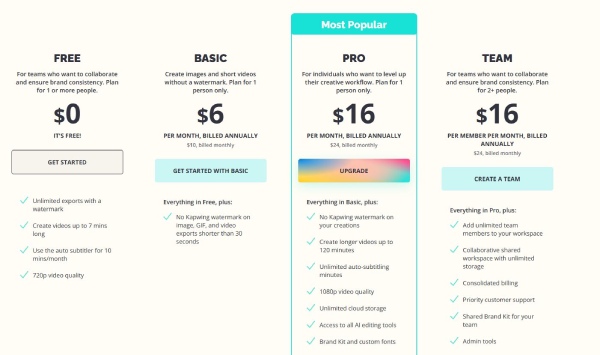
Część 2: Bonus: Najlepsza alternatywa dla Kapwing Video Trimmer
Załóżmy, że chcesz darmowe, wysokiej jakości filmy z przycinaniem bez znaku wodnego. W tym wypadku, Apeaksoft Video Converter Ultimate musi być najlepszą alternatywą dla Kapwing Video Trimmer, którą musisz wypróbować. To wszechstronne narzędzie może szybko podzielić wideo na kilka klipów według średniej lub czasu. Zapewnia również ponad 1000 formatów do konwersji wideo bez żadnych ograniczeń. Co więcej, możesz poprawić jakość wideo, dostosowując rozdzielczość, usuwając szumy audio i zmniejszając drgania wideo.

4,000,000 + Pliki do pobrania
Przycinaj wideo na kilka części bez ręcznego cięcia.
Bezstratne przycinanie wideo i ulepszanie wideo poprzez dostosowywanie ustawień.
Obsługuje ponad 1000 formatów, aby przycinać i konwertować wideo bez znaku wodnego.
Zapewnij ponad 10 potężnych zestawów narzędzi, takich jak GIF Maker i Video Enhancer.
Krok 1Pobierz za darmo Apeaksoft Video Converter Ultimate z oficjalnej strony internetowej i uruchom go natychmiast. Kliknij Dodaj pliki przycisk, aby przesłać wideo. Możesz także przeciągnąć plik bezpośrednio do kwadratu i zaimportować go.

Krok 2Przytnij wideo, klikając przycisk Edytuj przycisk z ikoną nożyc. Następnie pojawi się okno Wytnij. Możesz kliknąć przycisk Szybki podział przycisk, aby podzielić wideo na kilka klipów według średniej lub czasu, zgodnie z własnymi preferencjami. Kliknij Zapisz przycisk poniżej, aby powrócić do strony głównej.
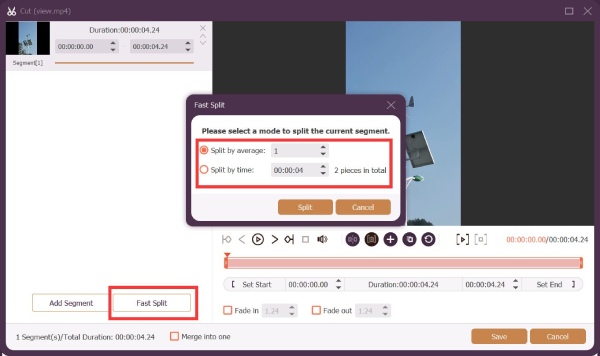
Krok 3Ostatnim krokiem jest kliknięcie Skonwertuj wszystko przycisk, aby przekonwertować wideo w ciągu kilku minut. Możesz wybrać Połączyć w jeden plik opcję, jeśli chcesz scalić kilka plików w jeden.
To oprogramowanie jest również potężne przycinać pliki audio jak MP3, notatki głosowe, FLAC i inne.
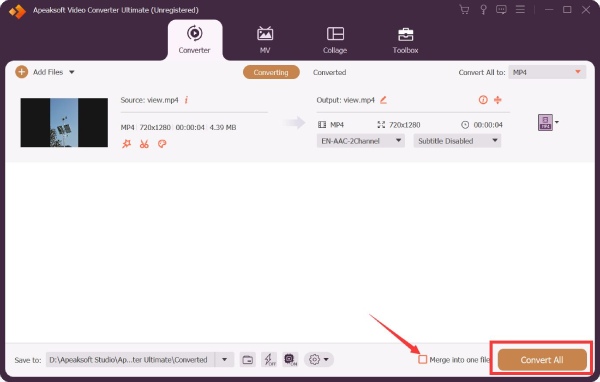
Część 3: Często zadawane pytania dotyczące recenzji trymera wideo Kapwing
Pytanie 1. Czy Kapwing Video Trimmer obniży jakość wideo?
Tak. To będzie. Jeśli chcesz edytować lub wycinać wysokiej jakości wideo, to oprogramowanie może obsługiwać rozdzielczość wyjściową 720p dla bezpłatnej wersji. A to narzędzie online ma tylko jeden format wideo, MP4.
Pytanie 2. Czy korzystanie z Kapwing Video Trimmer jest bezpieczne?
W porównaniu z innymi witrynami internetowymi Kapwing Video Trimmer jest bezpieczniejszy. Nigdy nie wyśle Ci spamu, a na stronie nie ma reklam. Co więcej, to narzędzie nie będzie sprzedawać nikomu twoich informacji.
Pytanie 3. Jak przyciąć wideo za pomocą Kapwing Video Trimmer?
Powinieneś kliknąć Kliknij przycisk przesyłania, aby zaimportować wideo. Następnie kliknij Trym przycisk na prawym pasku narzędzi, aby przyciąć wideo ręcznie.
Wnioski
Krótko mówiąc, po przeczytaniu recenzji pt Trymer Kapwing Online, musisz już wiedzieć, że jest to doskonałe narzędzie online, które może zaspokoić Twoje podstawowe potrzeby. Co więcej, oprogramowanie online zapewnia również narzędzia AI, które mogą automatycznie wycinać wyciszoną część wideo i śledzić obiekty. Ale jeśli chcesz przyciąć wysokiej jakości filmy bez żadnych strat, Apeaksoft Video Converter Ultimate to najlepsza alternatywa, jaką możesz rozważyć.